
Необходимо разрешить исполнение javascript. JavaScript в Yandex обозревателе: как активировать, выключить, изменить настройки на компе и телефоне, как убрать сбои
Сейчас сложно найти сайт, построенный на одном языке программирования, обычно используется целый комплекс веб-языков для разработки современного и функционального ресурса. JavaScript для Yandex браузера отвечает за динамические действия, язык отличается способностью выполнять манипуляции асинхронно, то есть без перезагрузки страницы. Любые действия, при которых происходит изменение контента (за исключением видео и игр), выполняются благодаря возможностям JS языка. JavaScript в Яндекс браузере необходимо включить, ведь если он будет отключен, то большинство сайтов перестанут работать, на экране будет показываться ошибка или будет происходит сбой в отображении контента.
Прежде, чем определиться отключить или включить JavaScript в Yandex браузере, важно понять, за что отвечает этот язык программирования. В общем JS является интерактивным языком, обрабатывающим любые действия прямо на странице.
За что отвечает ЯваСкрипт на примерах:
- Проверка правильности ввода логина и пароля. На стадии регистрации посредством JS подсвечиваются поля, заполненные правильно и неправильно, а также появляются подсказки;

- Обновление страниц без перезагрузки вкладки. Большинство сайтов при переходе между разделами загружаются полностью, но есть и те, у которых всё происходит моментально, без повторного построения страниц. Ярким примером служит ВК, в котором вкладка музыки, поиск, добавление новостей в ленте и многое другое реализовано на JS;

- Подключение рекламы. Спорный момент, конечно, реклама мешает, но раньше ожидалось подключение к рекламным серверам и только после этого происходило построение страницы, а сейчас сразу загружается и отображается контент, а реклама подгружается позже. В результате повышается скорость загрузки страниц;

- Интерактивные меню и изменение стилей элементов. Все встречали сайты, где после определённых действий (кликов, наведения курсора и т. п.) происходили изменения цвета отдельных кнопок, блоков или даже страниц. Силами CSS с псевдоклассом:hover можно настраивать изменение стилей элемента при наведении мыши, но на большее язык не способен, все остальные действия выполняются на JS;

- Анимация. Обычно это простые анимационные эффекты: перелистывание слайдов, падение дождя или снежинок, развёртывание содержимого определённых блоков;

- Асинхронная связь с сервером. Является одной из главных причин использования языка, без обновления страницы можем проверить: есть ли пользователь с таким ником, правильно ли введены логин с паролем и т.п. Страница может отправлять запрос и сразу получать ответ с базы данных сервера.
Включить поддержку JavaScript в браузере Яндекс рекомендуем для нормальной работы ресурсов, так как всё большее количество владельцев сайтов отказываются работать с пользователями без JS. Есть и обратная сторона вопроса, Джава Скрипт – это потенциально уязвимый элемент в обозревателе. Его могут использовать мошенники с целью хищения персональных данных или внедрения вируса. Если нужно воспользоваться ресурсом, к которому нет доверия, лучше отключить JS на период использования сайта.
Важно! По умолчанию в полной версии Яндекс обозревателя JS уже включен, то есть на чистом браузере нет необходимости активировать надстройку. В мобильной версии ЯваСкрипт может быть отключён, на платформе iOS заявили об уязвимости языка и отказались от его поддержки.
Как включить JavaScript в Яндексе браузере?
Есть один, но простой способ включить JavaScript в Яндекс браузере, для его реализации потребуется воспользоваться настройками обозревателя.
Процесс активации JavaScript в Яндекс браузере:

Если не получается включить надстройку JavaScript в браузере Яндекс из-за сложностей в её нахождении, можем на странице «Настройки», в правой части окна, в строку «Поиск настроек» ввести «JavaScript». Веб-обозреватель самостоятельно найдёт раздел, где находится настройка и подсветит кнопку, на которую нужно нажать. Перейдя на страницу с настройками листаем вкладку немного вниз и здесь уже можем включить сценарии JavaScript в Яндекс браузере.
Полезно! Часто пользователи, отключающие JS, стремятся изменить настройки и cookie. Выключение куки влечёт к невозможности использовать часть сайтов полностью. Другие ресурсы готовы работать без куки, но доступ к защищённым разделам и аккаунтам окажется недоступным. Любые фильтры и остальные настройки будут слетать. На большинстве веб-сайтов встречается плотное взаимодействие между cookie и JS.
Включить куки и JavaScript в Яндекс браузере можем одинаковым способом: переходим на страницу «Настройки содержимого»
, нам нужен первый же раздел, называющийся «Файлы cookie», где устанавливаем «Разрешить сохранение локальных данных». Ниже таким же способом включаем JS.
Как выключить JavaScript в Yandex browser?
Нам не придётся долго искать место, где в Яндекс браузере отключить JavaScript, ведь процедура выполняется в том же окне и месте.
Отключаем ДжаваСкрипт в Яндекс браузере:

Как настроить JS в Яндекс обозревателе?
В Яндекс браузере есть место, где можем посмотреть и изменить настройки JavaScript, а именно указать браузеру должен ли запускаться JS на конкретном сайте. Есть 2 способа персонализации:
- Создать собственный «чёрный список». Подразумевается, что JS включен на всех ресурсах, за исключением сайтов, занесённых в список;
- Сформировать «белый список». Если ДжаваСкрипт отключён в обозревателе, можем запустить его для отдельных сайтов, которые не могут обойтись без динамического языка.
Как настроить списки:

Есть ещё легче путь добавить или убрать сайт из списков, не потребуется специально переходить в настройки и копировать URL-адреса сайтов. Найти JavaScript в браузере Яндекс можем прямо в поисковой строке, находясь на любом сайте.
Лёгкий способ управления исключениями:

Почему не работает JavaScript в Яндекс браузере и как бороться?
Есть несколько причин появления проблем с JS:

Интересно! Чтобы визуально увидеть результат работы языка, можем воспользоваться консолью JavaScript в Яндекс браузере. Переходим на любой сайт и делаем клик правой кнопкой мыши, среди опций выбираем «Исследовать элемент». Кликаем на вкладку «Console» и вводим — alert(‘Доброго времени суток’). Должно появиться уведомление поверх вкладки браузера. В панели можем выполнять практически любые действия, но потребуются базовые познания в структуре и способе написания кода.

Несмотря на потенциальную уязвимость технологии, рекомендуем включить JavaScript в Яндекс браузере, иначе использование веб-обозревателя будет сложно назвать комфортным. На опасных сайтах всё же лучше отключать JS.
JavaScript — это один из языков программирования, который обычно используется для программного доступа к объектам приложений. Часто он встроен в браузер и необходим для того, что бы делать веб-страницы более функциональными. Соответственно, если JavaScript отключен по тем или иным причинам, то страница может не открываться вовсе или будет открываться, но с существенными ограничениями или ошибками. К примеру, может не показываться какой-то определенный текст. Поэтому если вы не знаете, как активировать этот язык в своем интернет-обозревателе, то вы обратились по адресу.
Mozilla Firefox
- В верхнем меню выбираете раздел «Инструменты» — «Настройки».
- Перед вами открылось окно на вкладке «Основные». Необходимо выбрать вкладку «Содержимое».
- В верхней части окна вы увидите несколько пунктов, одним из которых будет называться «Использовать JavaScript» — поставьте галочку рядом с ним и нажмите кнопку ОК.

- Обновите страницу при помощи клавиши F5 на клавиатуре.
ВНИМАНИЕ! Это описание подходит исключительно для версии ниже 22 версии. Начиная с версии 23, JavaScript не требуется - опция включена по умолчанию.
Opera
- В левом верхнем углу кликните по кнопке «Инструменты» — «Настройки» — «Общие настройки».
- Оказавшись в меню, перейдите на вкладку «Дополнительно» (она пятая по счету).
- В левом меню нажмите по ссылке «Содержимое» и рядом с пунктом «Использовать JavaScript» поставьте галочку.

- Нажмите ОК и обновите страницу.
Google Chrome
- В правом верхнем углу находится кнопка, на которой вы увидите три полоски — нажмите на нее и выберите раздел «Настройки».
- Прокрутите страничку вниз до самого конца и кликните по «Показать дополнительные настройки».
- В разделе «Личные данные» вы увидите кнопку «Настройки контента», на которую требуется нажать.
- Открылось дополнительное окно. Найдите пункт «Разрешить всем сайтам использовать JavaScript (рекомендуется)» и нажмите кнопку ОК.

- Перезагрузите страницу в интернет-обозревателе.
Internet Explorer
- Открываем свойства обозревателя (это можно сделать как в самом браузере через меню, так и при помощи панели управления вашим компьютером).
- Открылось окно, необходимо перейти на вкладку «Безопасность».
- В нижней его части надо нажать на кнопку с надписью «Другой…».
- Открылся большой список. Необходимо дойти до раздела «Сценарии» и в подразделе «Активные скрипты» поставить галочку возле пункта «Включить».

- Нажимаете ОК, обновляете страничку.
Apple Safari
- В меню находим раздел «Настройки».
- Открылось отдельное окно с несколькими вкладками, среди которых нужно открыть ту, что называется «Безопасность».
- Рядом с пунктом «Подключить JavaScript» ставим галочку и закрываем окно.

- Обновляем страничку путем нажатия на клавишу F5.
Необходимо отметить, что все версии наиболее известных и популярных браузеров на сегодняшний день обеспечивают поддержку JavaScript. Поддерживают они третью редакцию спецификации, а в Mozilla Firefox была даже предпринята попытка поддержки четвертой редакции. По-умолчанию практически на всех интернет-обозревателях JavaScript используется по умолчанию, а отключается он, как правило, самим пользователем.
Что же касается использования языка, то он необходим, например, в некоторых веб-приложениях, скриптах в обозревателях (речь идет об особых программах, которые позволяют форматировать страницы, автоматически заполнять формы, скрывать часть содержимого и так далее), а также в AJAX (подход к построению интерфейсов приложений, при котором обмен данными с сервером происходит в фоновом режиме, благодаря чему страница перезагружается не полностью, а работа самого приложения лишь ускоряется).
JavaScript® — это язык сценариев, используемый на веб-сайтах как способ создания интерактивных функций веб-сайтов. Решение отключить ява скрипт, как правило, чтобы закрыть какой-то потенциальный риск безопасности, чтобы остановить всплывающие окна, которые обычно программируются с помощью JavaScript® - или для того, чтобы страницы быстрее загружались, потому что JavaScript® требует дополнительного времени для загрузки.
Если вы беспокоитесь о рисках безопасности, реализация таких рисков больше слухи, чем факт, потому что JavaScript®, как правило, рассматривается как безопасный язык программирования. Для каждого интернет-браузера шаги, чтобы отключить JavaScript® являются различными. Посмотрите как отключить JavaScript® в Интернет Explorer®,® Firefox и Сафари®, в браузере Opera™ и Chrome™.
Для Internet Explorer® — выберите опцию “Инструменты” в верхней части окна браузера и выберите “Свойства обозревателя”. Перейдите на вкладку “безопасность” и установите его в “Пользовательский уровень”. Прокрутите список и нажмите на кнопку “Сценарий”. Нажмите кнопку “Отключить” и затем закройте Интернет Эксплорер®. Перезапустите Internet Explorer® для отключения JavaScript®.
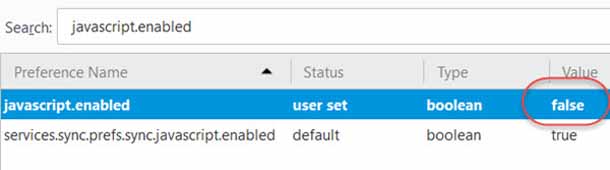
В Firefox, откройте меню “Настройки” нажатием “Firefox®” в верхнем углу для компьютеров Apple® или “Инструменты” потом “Настройки” в операционных системах Windows®. Нажмите кнопку “Содержание” в верхней части окна настроек. Спуститесь вниз списка и найдите надпись “включить JavaScript®” и нажмите на флажок, чтобы сделать его пустым. Закройте меню Настройки Firefox, чтобы отключить JavaScript®.
В Safari®, откройте окно настройки® Сафари. Сделать это можно на основе компьютеров с Windows® нажав на кнопку “Редактировать”, затем “Настройки”. На компьютерах Apple®, нажмите “Сафари®”, затем “Настройки”. Щелкните значок замок “Безопасность”. Перейдите к “Включить JavaScript®” и нажмите на флажок, чтобы сделать его пустым, затем закройте окно, чтобы отключить JavaScript®.

Пользователи Opera™ могут отключить JavaScript® для этого сначала откройте окно “Быстрые настройки”. Для пользователей Windows® найти это окно можно через меню “Инструменты” в верхней части, а пользователи Apple® могут найти это окно через “Opera™” в меню в верхней части. Нажмите кнопку “Включить JavaScript®”, так как флажок выключен и javascript® будет отключена.
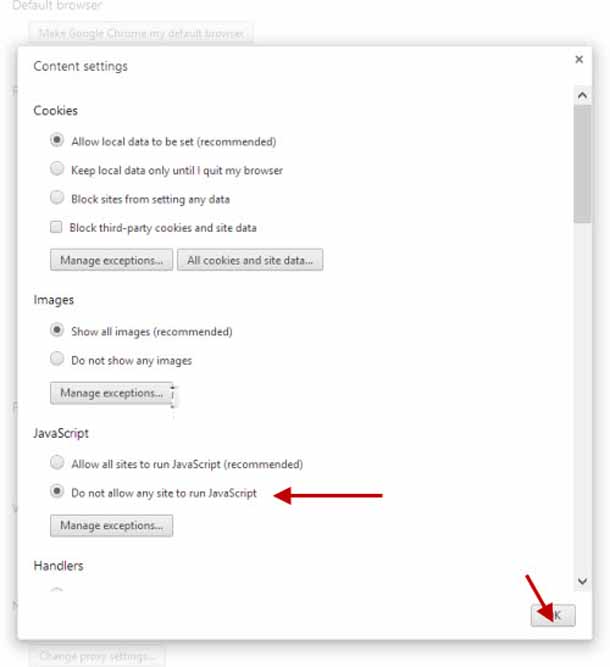
Отключить JavaScript® в Google Chrome™ можно нажатием на значок гаечного ключа в верхней правой части окна браузера. Нажмите кнопку “Параметры” и выберите “Under the Bonnet” на вкладке. Под Заголовок «Личные данные» выберите “Настройки контента” и выберите “Не разрешать сайтам использовать JavaScript®.” Нажмите кнопку “Закрыть” два раза, чтобы отключить JavaScript®.
В то время как есть некоторые преимущества, чтобы отключить JavaScript®, такие как остановка всплывающих окон и если вам требуется меньше времени для загрузки сайт, есть также и минусы. Веб-сайты, которые функционируют преимущественно с помощью JavaScript® и используют всплывающие окна, как объяснительная функция, не будут работать должным образом. Веб-сайты, которые используют JavaScript® для интерактивности также не будут функционировать должным образом. Возможно, вам придется включить JavaScript®, чтобы получить нормальную работу сайта.
Большинство веб-страниц представляет собой не просто форматированный текст, в который вставлены изображения. Многие ресурсы оборудованы анимированными картинками, кнопками и проигрывателями видео.
Работа этих элементов обеспечивается специальными программами и модулями, написанными на языке программирования Java. И, хотя обычно они запускаются автоматически, за счёт встроенной в браузер Яндекс технологии Javascript, иногда её требуется включить вручную.
Что такое JavaScript?
Главной задачей Javascript является выполнения определённых сценариев в браузере пользователя. При этом используемые модули, написанные с помощью этого языка, называются скриптами. Встроенные в код страницы, они отвечают за некоторые действия – например, нажатие кнопок. При отключении скриптов значительная часть сайтов теряет функциональность и становится неработоспособной.
По умолчанию работа скриптов Java активирована в любом из браузеров, включая Яндекс. Однако из-за действия вирусов, вредоносных кодов и других сбоев она может быть выключена. Иногда работу скриптов случайно отключают пользователи. И для того чтобы вернуть возможности сайта и корректное отображение страницы следует сделать поддержку ява-скриптов снова доступной для Яндекса.
Этапы включения
Для того чтобы включить Javascript следует проделать следующие действия:
- Запустить браузер Яндекс;
- Открыть панель управления (если она была закрыта), нажав на кнопку с тремя горизонтальными полосами, расположенную левее или ниже стандартных кнопок управления окном;

- В появившемся меню выбрать «Настройки»;
- Прокрутить список настроек до конца и выбрать «Показать дополнительные настройки», после чего откроется ещё несколько пунктов;

- Найти группу «Личные данные» и открыть расположенный в её верхней части пункт настроек содержимого;

- Выбрать категорию JavaScript и установить галочку напротив пункта, разрешающего использование технологии на всех сайтах;

- После нажатия кнопки «Готово» следует закрыть браузер и запустить его снова.
С помощью меню управления расширениями можно разрешить использовать Java только на некоторых сайтах, для чего потребуется включить их в «белый список». Или, наоборот, запретить его на ресурсах, которые кажутся вам подозрительными, добавив их в список исключений.
В поле для ввода информации следует скопировать адреса всех сайтов, разрешения для которых будут отличаться от настроек для всех остальных веб-страниц. А затем выбрать подходящее действие – разрешение или запрет. Таким образом, можно, например, защититься от всплывающих окон.

Подключение Java
Если проблемы с отображением сайтов в браузере всё равно остались, не исключено, что неполадки существуют в работе не JavaScript, а всей технологии Java. Для того чтобы её включить требуется:
- запустить обозреватель;
- скопировать или ввести в адресную строку browser://plugins/ и выбрать Enter;
- нажать Enter;
- в появившемся на экране списке найти Java и выбрать «Включить»;
- при отсутствии соответствующего пункта установить плагин, зайдя на страницу https://www.java.com/ru/download/, нажать на кнопку «Загрузить бесплатно» и следовать инструкциям Install Wizard.
Как изменится его жизнь в интернете без JavaScript. Он отключил эту функцию в браузере на неделю, а по окончании эксперимента возвращаться к нормальному интернету уже не хотел.
Есть другой, лучший интернет. Он спрятан под поверхностью того интернета, в который мы каждый день выходим с наших смартфонов, планшетов и ноутбуков. В этой скрытой Сети нет рекламы, нет бесконечной прокрутки страниц, нет надоедливых модальных окон, всплывающих и блокирующих страницу, требуя подписаться на какую-нибудь ерунду. Самое интересное, что для получения доступа в этот дивный новый интернет не нужно специальных расширений для браузера или особых способностей. Все, что нужно, это поменять одну настройку браузера. Просто отключите функцию JavaScript - и добро пожаловать в простой и чистый интернет.
JavaScript - это язык программирования, который может быть запущен практически во всех современных браузерах. Сначала этот язык использовался для создания простых скриптов, которые выполняли разные полезные функции. Например, проверяли, заполнены ли все поля формы перед нажатием кнопки регистрации. Но по мере того, как интернет стал быстрее, а браузеры - сложнее, JavaScript постепенно превратился в инструмент для создания всех видов веб-приложений. Некоторые из них, например, Google Docs, по размеру и функциональности конкурируют даже с настольными приложениями. Но проблема в том, что при открытии страницы сайта все JavaScript-программы, вложенные в эту страницу, запускаются автоматически. Иногда эти скрипты могут быть зловредными и подвергать компьютер опасности.
JavaScript несет ответственность и за большинство несанкционированной рекламы и других неприятных Эдвард Сноуден: адблокеры обязательны для всех вещей, которые можно встретить на сайтах. В последнее время многие стали устанавливать программы блокировки рекламы - кто-то из соображений безопасности, кто-то просто потому, что надоели мельтешащие баннеры. А на прошлой неделе портал Intercept приводил слова Эдварда Сноудена, который считает, что пользователи не только имеют право, но и обязаны отключать рекламу на сайтах, поскольку разработчики страниц пока не гарантируют защиты ни от незаконной рекламы , ни от так называемых zombie cookies .
Небольшое, но растущее число пользователей поступает еще радикальнее и вообще отключает JavaScript в своих браузерах. Недавно и я решил пополнить их ряды, хотя бы на одну неделю, и посмотреть, как изменится моя жизнь в интернете без JavaScript. К концу недели я уже со страхом возвращался к прежнему интернету.
Это просто работает
Как и ожидалось, поначалу я столкнулся с рядом проблем. Перестал работать . Как и , только если не включить Flash, что лишает смысла отключение JavaScript. И конечно, без JavaScript можно забыть об использовании Docs. Facebook порекомендовал мне перейти на мобильную версию сайта с моего ноутбука, но когда я попытался открыть его через телефон, то увидел пустую страницу. продолжал работать, но пропал счетчик символов, без которых трудно понять, сколько еще осталось до конца сообщения. Я мог открыть сайт Wired, но не мог просматривать или оставлять комментарии. А некоторые другие страницы просто не грузились.
Но самое удивительное, что все остальное работало. Во многих случаях даже лучше, чем раньше. Страницы грузились почти мгновенно, заряда аккумулятора ноутбука хватало надолго, а Сеть загружалась без лишних проблем. И не было того чувства вины, какое возникает, когда используешь ad blocker . В конце концов, мне просто не приходилось специально избегать опасные сайты, так как рекламные сети просто не воспринимали настроек моего браузера.
Конечно, отключив JavaScript, нельзя полностью защитить свой компьютер от отслеживания. Cookies - возможно, наибольшая угроза безопасности личных данных - по-прежнему работают. Открыв любой сайт, можно уже оставить там свои данные. А если этот сайт использует контент посторонних ресурсов, например, изображения или шрифты, то и посторонние ресурсы получают доступ к данным. А по словам главного инженера по безопасности Mozilla Дэниела Ведитца, основную угрозу безопасности в интернете представляет не JavaScript, а такие плагины, как Adobe Flash и Acrobat. Тем не менее, отключение JavaScript снижает уязвимость перед эксплойтами и не дает посторонним ресурсам напрямую выкачивать ваши данные.
В том случае, когда мне позарез нужно было попасть на сайт, полностью построенный на JavaScript, я просто открывал его в другом браузере. Кроме того, такие браузеры как Google Chrome и плагины NoScript , позволяют выборочно открывать JavaScript на страницах из белого списка. Но, как считают борцы за свободу интернета, мне не следует открывать неизвестные JavaScript. Впрочем, у этих борцов свой взгляд на его использование.
Свободу интернету
Организация «Фонд свободного программного обеспечения» выступает против полного отказа от JavaScript, но стремится добиться большей прозрачности и контроля над кодом на компьютерах пользователей. Организация, основанная создателем свободной операционной системы GNU Ричардом Столлманом, больше десятка лет апеллирует к разработчикам ПО, призывая их публиковать исходные коды приложений, чтобы пользователи могли не только проверять их, но и при необходимости вносить свои правки. По мнению Столлмана и его единомышленников, пользователь имеет право понимать и контролировать код, запущенный на компьютере.
Естественно, что фонд выступил против использования лицензионной платформы Adobe Flash, которая добавляет сайту анимации и интерактивности. А после того, как Flash был дискредитирован , активисты взялись за JavaScript. В 2013 году они запустили кампанию за свободный JavaScript , в рамках которой добиваются того,  Изменилось ли поведение людей в интернете после разоблачений Сноудена?
чтобы все разработчики использовали только бесплатный JavaScript с открытым исходным кодом или делали сайты вообще без него. А чтобы пользователи могли отказаться от использования лицензионной версии JavaScript, Фонд свободного ПО разработал LibreJS - плагин для браузера Firefox, который блокирует не все, но большинство модулей, написанных на JavaScript. Не менее важно и то, что Фонд активно работает с разработчиками сайтов, например, с Reddit и Greenpeace, помогая им снизить зависимость от лицензионного JavaScript.
Изменилось ли поведение людей в интернете после разоблачений Сноудена?
чтобы все разработчики использовали только бесплатный JavaScript с открытым исходным кодом или делали сайты вообще без него. А чтобы пользователи могли отказаться от использования лицензионной версии JavaScript, Фонд свободного ПО разработал LibreJS - плагин для браузера Firefox, который блокирует не все, но большинство модулей, написанных на JavaScript. Не менее важно и то, что Фонд активно работает с разработчиками сайтов, например, с Reddit и Greenpeace, помогая им снизить зависимость от лицензионного JavaScript.
На сегодня одной из крупнейших побед группы стала история с сайтом Crowd Supply, который представляет из себя гибрид Etsy и Kickstarter, то есть помогает разным умельцам и мастерам хендмейда собрать деньги на свое творчество.
Как рассказывает сооснователь сервиса Crowd Supply Джошуа Лифтон, он и раньше думал над проблемой лицензионного JavaScript, но после письма Ричарда Столлмана он окончательно решил присоединиться к кампании за свободный JavaScript. Теперь самые продаваемые товары на Crowd Supply - это ноутбуки с открытым исходным кодом Novena и Purism . А большинство пользователей, разумеется, просматривают этот сайт с выключенным JavaScript.
«В ходе этой кампании мы почти каждый день получали письма поддержки от пользователей и разработчиков. Но мы понимаем, что на каждого сторонника приходится сотня наших противников», - рассказывает Джошуа Лифтон. Кто-то присоединялся из идеологических соображений. Другие даже не догадывались, что JavaScript - причина их проблем. В любом случае, стало понятно, что это - реальная проблема. В конце концов компания Crowd Supply почти полностью отказалась от лицензионного JavaScript. Они еще применяют инструмент Google Analytics, но пользователи, делающие покупки на Crowd Supply могут уже полностью обходиться без JavaScript-приложений. В результате, говорит Джошуа Лифтон, сайт стал работать быстрее, что положительно отражается на продажах: «Конечно, в этом можно усмотреть идеологическую составляющую, но бизнес от этого явно выигрывает».
Что до меня, то по прошествии недели я с неохотой вновь включил JavaScript. Решающим аргументом для меня явилось то, что без JavaScript я не мог пользоваться некоторыми моими любимыми расширениями для Google Chrome. Кроме того, как и все пользователи, я люблю смотреть потоковое видео и пользоваться интерактивной графикой. Но после эксперимента я понял, что мне нравится ощущение контроля над работой моего браузера. И еще я понял, что в Сети много мусора, который можно легко отключить.
Нашли опечатку? Выделите текст и нажмите Ctrl + Enter